Эффект Aero Glass - что это такое? Что делать, если установка не запускается
Далеко не все пользователи разделают тягу большинства людей к современному Flat-дизайну – все еще довольно многим больше по нраву прозрачная «стеклянность» семерки, соответственно, у них возникает вопрос: как включить аэро в Виндовс 10? Давайте разберемся…
Что такое Аэро?
Aero – это стандартная тема оформления, которая появилась еще в Виндовс 7 и… в ней же и осталась. Уже в «восьмерке» от нее не оставили и следа, так как подобные стеклянные прозрачности абсолютно не гармонировали с плоскостью однородных тонов. Честно говоря, решение это вполне правильное – плоские темы смотрятся более чем современно и к ним постепенно перешли все производители ОС (правда, Ubuntu все еще придерживается полупрозрачности). Тем не менее, если вы жутко скучаете по спецэффектам образца 2009-го года, у нас есть для вас простое и быстрое решение, позволяющее включить аэро в Виндовс 10.
Как включить аэро в «десятке»
К сожалению, стандартных средств, позволяющих включить уже классическую тему оформления аэро, в Виндовс 10, что называется, «не завезли», однако, для этих целей можно использовать сторонние решения. В частности, для этого прекрасно подойдет приложение Aero Glass, которое вы можете скачать. Итак, чтобы включить аэро в Виндовс 10, делаем следующее:
- Скачиваем и запускаем установочник;
- Жмите далее до тех пор, пока на экране не появится окно с тремя флажками;
- Обязательно отметьте первый (Install Aero Glass Theme);
…а теперь небольшое отступление. Если вы хотите, чтобы «остекленению» были подвергнуты абсолютно все приложения, имеет смысл включить и оставшиеся флажки, однако, делать это стоит исключительно на свой страх и риск, так как производитель сам признает тот факт, что эта функция является экспериментальной и может вызывать баги и падения ОС.
- Нажмите «Next» и ожидайте завершения установки.
Сразу после установки вы заметите, что все заголовки окон вернули некогда известную прозрачность.

Выводы
Как видите, ничего сложного в возвращении прозрачного интерфейса нет, однако, мы хотели бы предостеречь вас от установки подобных приложений – все-таки, в основной своей массе все современные приложения стремятся к «плоскости». В результате, вы можете получить пусть и привычную, но крайне безвкусную в визуальном плане Виндовс 10, которая, к тому же, в некоторых случаях может «подглючивать»…
Версия программы: 1.2.5
Официальный сайт: ссылка
Язык интерфейса: Русский, Английский
Лечение: не требуется (инсталлятор уже пролечен)
Системные требования:Windows 8.1
Описание:
Эта утилита возвращает популярный эффект стекла (Aero Glass) в Windows 8.1
Особенности:
Добавляет эффект прозрачности для окон проводника и сторонних программ
Добавляет эффект затемнения \ потери цветности для неактивных окон находящихся в фоне
Добавляет возможность регулировать степень прозрачности непосредственно из панели управления в разделе персонализация
Для достижения эффекта нет необходимости менять тему или устанавливать сторонний софт (аля UXTheme Multi-Patcher)
Программа практически не потребляет ресурсов системы
Дополнительная информация:
Glass look
Окна вашего проводника, а так же других приложений будут отображаться с прозрачными границами. Этот эффект позволяет увидеть что находится за границей окна. Ключевым элементом является именно размытие границы окон, а не просто эффект прозрачности. Это позволяет добиться эстетического внешнего вида окон без ущерба для качества отображения нанесенного поверх окна текста.
Fully native
Утилита полностью интегрирована в менеджер окон операционной системы, не нарушая защиту системы и не внося изменения в системные файлы. Все визуализация производится с помощью родного Direct3D. Любые изменения цветовой гаммы и прозрачности настраиваемые в разделе персонализации панели управления применяются моментально. Используйте ползунок параметра интенсивность цвета для регулировки уровня прозрачности.
Low resources usage!
Утилита использует ресурсы DWM таким образом, чтобы свести к минимуму потребление RAM и VRAM. В результате облегченная библиотека программы ведет себя точно так же как Aero Glass в Windows 7, не снижая при этом производительности.
Theme your windows!
Вы можете менять внешний вид ваших окон не затрагивая основную тему ОС и без необходимости использования сторонних, не подписанных тем. Это позволяет вернуть \ добавить некоторые эффекты, такие как тень отбрасываемая границами окон, эффект свечения названий, скругление границ или просто замена внешнего вида в кнопок закрытия.
Конфигуратор и ПО для включения Aero Glass в панели задач:
AeroGlassGUI - Конфигуратор для Aero Glass for Windows на английском языке.
автоматическое отключение эффекта прозрачности при работе устройства от батареи
установка собственных карт тем (оформление кнопок свертывания \ развертывания \ закрытия окон) (примеры на скриншотах)
установка собственных карт бликов
регулировка радиуса эффекта размытия
регулировка скругления углов окон (аля Windows 7)
изменение цвета заголовка (текст названия программы \ текущего окна)
настройка цветовой гаммы и эффекта затухания неактивных окон
ведение лога
Opaque Taskbar for Windows - Программа, которая позволяет сделать в Windows 8 панель задач непрозрачной и тем самым органично связать ее с непрозрачными рамками окон. Opaque Taskbar for Windows 8 работает без инсталляции и не потребляет ресурсов (программу можно закрыть сразу после отключения прозрачности панели задач).
отключение прозрачности панели задач
включение прозрачности панели задач
запуск программы и применение функций при старте ОС
Пояснение про состав раздачи и инструкция по включению эффекта стекла непосредственно в панели задач:
Хочу пояснить почему я включил в сей сборник программу, с казалось бы на первый взгляд абсолютно противоположным функционалом и почему сделал именно "сборник", а не создал отдельную раздачу!
Т.к. в Windows 8.1 по умолчанию в панели задач присутствует некий эффект прозрачности (хочу подчеркнуть что именно прозрачности, а не размытости \ стекла \ aero glass) то после включения Aero Glass for Windows 8.1 панель задач так и остается просто прозрачной, что смотрится не очень то органично вместе со "стеклянными" окнами проводника \ др. программ.
Именно с целью включения сего эффекта я и добавил Opaque Taskbar for Windows в раздачу и рекомендую использовать её любителям начального экрана Windows 8. После включения "Disable Taskbar Transparency" прозрачность не пропадает, а включается эффект стекла.
Ценителям же классического меню пуск рекомендую использовать StartIsBack Plus. В настройка StartIsBack необходимо просто поставить две галочки на против "Отключить полупрозрачность меню пуск" и "Отключить полупрозрачность панели задач".
Мне лично вообще непонятно зачем майки прикрутили этот эффект прозрачности для панели задач. Убрали аэро в проводнике, так убрали бы его и в панели задач. В общем меня очень раздражало это несоответствие и в поисках решения я сначала нашел Opaque Taskbar for Windows и немог нарадоваться моментально повысившейся органичности интерфеса, а потом и Aero Glass for Windows. По моему скромному мнению именно так должна была выглядеть Windows 8 в версии для настольных ПК.
Aero Glass для Windows 10 - небольшое приложение, которое изменяет стандартную тему оформления понятно какой операционной системы. Оно делает заголовки окон и меню полупрозрачными, из-за чего интерфейс новой ОС смотрится более стильно и привлекательно. Microsoft ввела моду на "стеклянное" графическое оформление еще в Vista - своей самой неоднозначной "операционке". В гораздо более успешной "семерке" редмонская компания продолжила развивать идеи прозрачного интерфейса, а вот в последующих версиях Windows отказалась от нее. Интерфейс "восьмерки" и "десятки", следуя последним трендам, стал плоским и совершенно непрозрачным.
Установка и настройка
Итак, как вы уже поняли, Aero Glass для Windows 10 предназначена для любителей "стеклянных" оболочек. Сразу отметим, что программа совместима далеко не со всеми сборками "десятки", да и полной прозрачности достигнуть не позволяет. Еще в ней не предусмотрено панели управления и вообще каких-либо настроек. Вы просто запускаете инсталлятор, ждете пока он заменит стандартную тему оформления на новую (экран может несколько раз мигнуть) и наслаждаетесь новым видом своей системы. Для того, чтобы вернуть стандартную оболочку достаточно просто удалить Aero Glass с компьютера при помощи стандартного "деинсталлятора". Благо после удаления программа не оставляет никаких лишних следов в системе, а стандартные интерфейс восстанавливается в своем изначально виде, без графических артефактов. Также отметим, что какого-либо ощутимого падения производительности после установки прозрачной темы нами выявлено не было. Но на относительно слабых ПК, которые работают на интегрированном графическом адаптере, они вполне могут наблюдаться.
Итоги
В общем, перед нами единственное в своем роде программное решение, с помощью которого можно без лишних танцев с бубном заменить обычную оболочку на более "легкую" и прозрачную. Помимо совместимости данной программы с Windows 10, разработчик также заявляет для нее совместимость с Windows 8.1.
Ключевые особенности
- установка и удалении с компьютера без лишних "следов";
- отсутствие панели управления и меню настроек;
- возможные проблемы совместимости с некоторыми сборками "десятки";
- сохранение того же уровня производительности системы что и до установки программы;
- распространение на бесплатной основе.
Aero Glass - это условно бесплатная программа, позволяющая вернуть эффект "стекла", а ля эффект прозрачности в Windows 8, 8.1 и Windows 10. Программа проста в использовании и установке, а интерфейс от ее использования значительно преображается (в хорошем смысле этого слова). Aero Glass работает как с 86, так и с 64-битными операционными системами. Другими словами, после установки программы изменится вид заголовков открытых папок, файлов и окон браузера, они станут стекольными.
Установка не займет много времени. Во время установки Aero Glass нужно поставить галочки на все предлагаемые пункты, если вы хотите, чтобы абсолютно все приложения имели подобную прозрачность. После установки можно настроить прозрачность эффекта и качество размытия, выбрать оттенки окна неактивного и активного при помощи дополнительной утилиты AeroGlassGUI.
Работать с программой просто. Для настройки нужного эффекта прозрачности надо открыть персонализацию, щелкнув правой кнопкой мыши по рабочему столу. После выбрать меню цвет, там можно настроить требуемую интенсивность цвета.
На данный момент программа Aero Glass является бесплатной, но при каждом запуске компьютера запускается просьба с пожертвованием. Для отключения этого окна достаточно сделать одноразовое пожертвование с минимальным взносом 3 евро.
Как установить Aero Glass?
- Скачайте программу с нашего или официального сайта.
- Запустите автоматический EXE-инсталлятор в зависимости от версии Вашей операционной системы.
- В открывшемся окне нажмите Next .
- Примите лицензионное соглашение и снова нажмите Next .
- Укажите путь до места установки. Мы рекомендуем не изменять директорию и оставить значение по-умолчанию. Нажмите Next .
- Теперь перед Вам три чекбокса. Они отвечают за:
- Установку Aero Glass темы;
- Защиту Aero Glass с помощью настроек доступа;
- Включение Aero Glass режима в Modern-UI приложениях.
- Нажмите Install .
- По окончанию процесса установки нажмите Finish.
ВАЖНО ЗНАТЬ: В Windows 10 OC процесс установки заканчивается ошибкой. Однако, это никак не влияет на работоспособность программы. Aero-эффект отлично работает как со стандартной, так и со сторонними темами для "десятки".
Как убрать копирайт?
Для того, чтобы избавиться от копирайта Aero Glass на рабочем столе, необходимо сделать пожертвование автору программы на официальном сайте. Минимальный размер пожертвования составляет 3 евро
. Осуществить сей процесс можно
Если вы хотите вернуть полупрозрачные окна, то вам нужно скачать Aero Glass для Windows 10. Небольшая утилита (всего 3 Мегабайта) позволит получить в вашем Windows 10 устройстве точно такой же внешний вид окон, как и на предыдущей версии ОС.
Особенности
Печально, что компания Microsoft решила отказаться от полупрозрачных окон в своей новой ОС. Этот эффект называется Aero Glass и известен многим пользователям еще по прошлым версиям Windows. Но не беда, предприимчивые пользователи нашли решение данного недоразумения, и сделали специальную программу, которая позволяет вернуть данный эффект. Вот ее ключевые особенности:- Внешний вид полностью соответствует теме Aero Glass;
- Не требует вмешательства со стороны пользователя;
Благодаря данной утилите вы сможете вернуть тему Аэро. Учтите, что это только внешние изменения, никаких внутренних изменений в системе не произойдет. Если вы хотите кардинально что-то поменять, то вам нужно . Наша версия Aero Glass позволяет добавить эффект прозрачности рабочим окнам, что вы можете увидеть на скриншотах в этой статье. К сожалению, программа лишена настройки и вы сможете либо включить эффект Аэро, либо полностью его отключить. Разработчики обещают, что в свежей и самой последней версии появится поддержка регулирования процента прозрачности.
Aero Glass подходит для любых устройств: ноутбуков, компьютеров и планшетов. У программы нет требований к системе, можете ставить ее хоть на 32-ух битную, хоть на 64-ех битную Windows 10. Учтите только одно, что программа начнет потреблять больше энергии, чем стандартный внешний вид окон, и если у вас ноутбук или планшет, это может негативно сказаться на времени автономной работы.

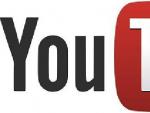
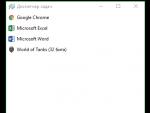



 Центральный процессор – «мозг» компьютера Как устроен наш мозг и как он учится
Центральный процессор – «мозг» компьютера Как устроен наш мозг и как он учится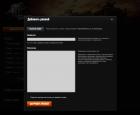 Лучшие реплеи World of Tanks
Лучшие реплеи World of Tanks Titan Quest Anniversary Edition системные требования на ПК Минимальные системные требования Титан Квест Анниверсари Эдишн
Titan Quest Anniversary Edition системные требования на ПК Минимальные системные требования Титан Квест Анниверсари Эдишн Распознавание речи в Windows Vista Распознавание речи не поддерживается для данного языка
Распознавание речи в Windows Vista Распознавание речи не поддерживается для данного языка